Kā izveidot mapi uz darbvirsmas operētājsistēmā Windows 7
Kad izveidojat un lejupielādējat daudz failu savā Windows 7 datorā, var rasties grūtības pēc laika tos atrast. Neatkarīgi no tā, vai failam ir neparasts nosaukums, vai arī jūs to saglabājāt vietā, kur parasti saglabājat šāda veida failus, zaudēto failu meklēšana var būt satraucoša. Daudzi cilvēki iekļauj darbvirsmu savā failu organizēšanas sistēmā tikai tāpēc, ka tā ir vispieejamākā vieta faila meklēšanai, kā arī katras faila ikonas vizuāla attēlojuma redzēšana var izsaukt atmiņu par faila atrašanās vietu uz darbvirsmas. Bet, palielinot uz darbvirsmas esošo failu daudzumu, telpa var kļūt pārblīvēta, un jūs zaudējat vienkāršību, kādu reiz nodrošināja šis glabāšanas mehānisms. Šo dilemmu var atrisināt, iemācoties izveidot mapi uz Windows 7 darbvirsmas .
Darbvirsmas mapes izveidošana operētājsistēmā Windows 7
Lai novērstu jebkādu neskaidrību, Windows 7 darbvirsma ir ekrāns, kuru redzat pēc datora ieslēgšanas un Windows 7 paroles ievadīšanas. Vidusmēra cilvēkam darbvirsma izskatās kaut kas līdzīgs attēlam zemāk.

Tagad, iespējams, darbvirsmā jau ir mapes, kuras ir izveidojis kāds cits, vai kuras jūs velk uz darbvirsmu no citas mapes. Šajā apmācībā iemācīsities, kā tieši izveidot mapi uz darbvirsmas operētājsistēmā Windows 7. Faili un mapes darbvirsmā darbojas tāpat kā citās datora vietās. Varat vilkt failus uz darbvirsmas tajās izveidotajās mapēs, kā arī izdzēst visus failus vai mapes, kas atrodas uz darbvirsmas. Šajā brīdī ir arī vērts pieminēt, ka darbvirsma faktiski ir tikai mape, kas tiek parādīta atšķirīgi. Uz to var pārvietoties vietnē C: \ Users \ YourUserName \ Desktop . Vienkārši aizstājiet faila atrašanās vietas daļu “YourUserName” ar savu lietotāja vārdu.
Turpiniet izveidot Windows 7 darbvirsmas mapi, parādot darbvirsmu. To var izdarīt ātri, ar peles labo pogu noklikšķinot uz uzdevumjoslas ekrāna apakšā un pēc tam noklikšķinot uz Rādīt darbvirsmu .
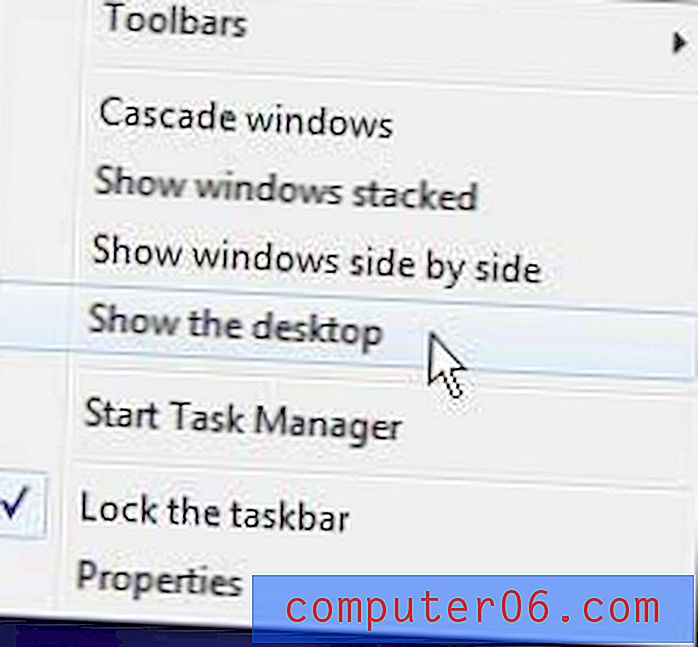
Ar peles labo pogu noklikšķiniet uz jebkuras darbvirsmas atvērtas vietas, noklikšķiniet uz Jauns un pēc tam noklikšķiniet uz Mape .

Ievadiet mapes nosaukumu, pēc tam nospiediet taustiņu Enter, lai pabeigtu jaunās darbvirsmas mapes izveidi.

Varat pārvietot mapi uz darbvirsmas, noklikšķinot uz mapes un pēc tam velkot to uz vēlamo vietu. Varat arī pārdēvēt mapi, ar peles labo pogu noklikšķinot uz mapes un pēc tam noklikšķinot uz Pārdēvēt .



